
iPhoneアプリのバックアップ方法!これでゲームデータも安全!
Contents[OPEN]
【iPhone】アプリのバックアップが復元されないときの対処方法は?
iPhoneアプリのバックアップが復元されない原因を紹介しましたが、次は対処方法を見ていきましょう。
消えたアプリを探して再インストールをする
復元時に消えてしまったアプリをApple Storeで探して再インストールすれば復活します。
ダウンロードしたアプリはApple IDで管理されているため、復元するときに有料のアプリが消えてしまっていても、再インストールは無料でできることがほとんどです。
「購入済み」から再インストールする
アプリの提供が終了している場合にも、再インストールする方法はあるため、安心してください。
手順を見ていきましょう。
App Storeを開く
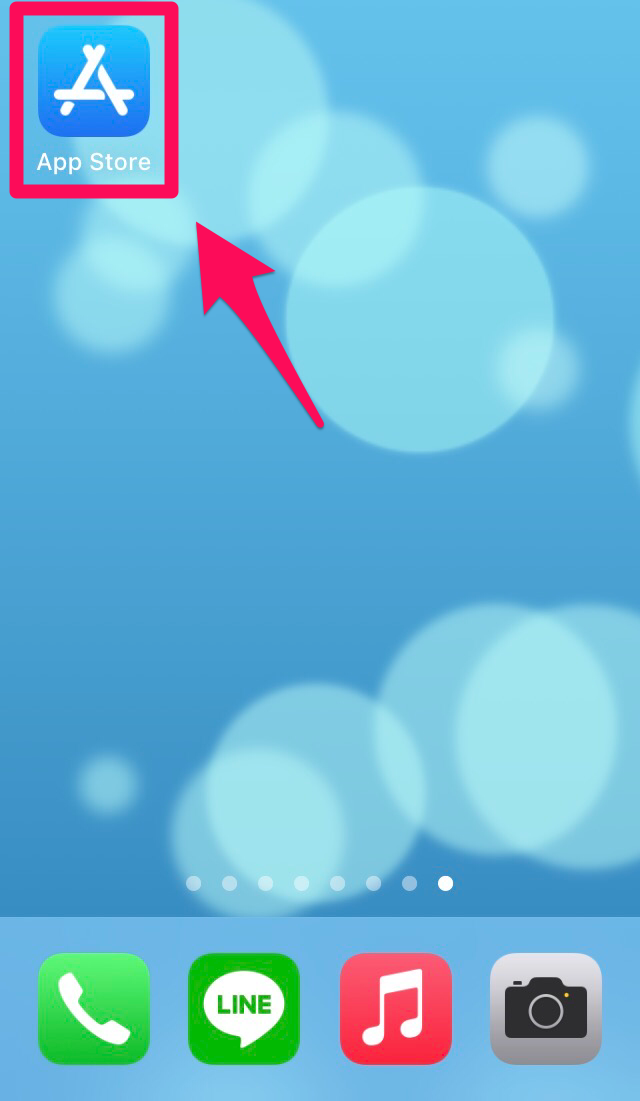
再インストールに関しても、App Storeから行います。
所有者のアイコンマークを押す
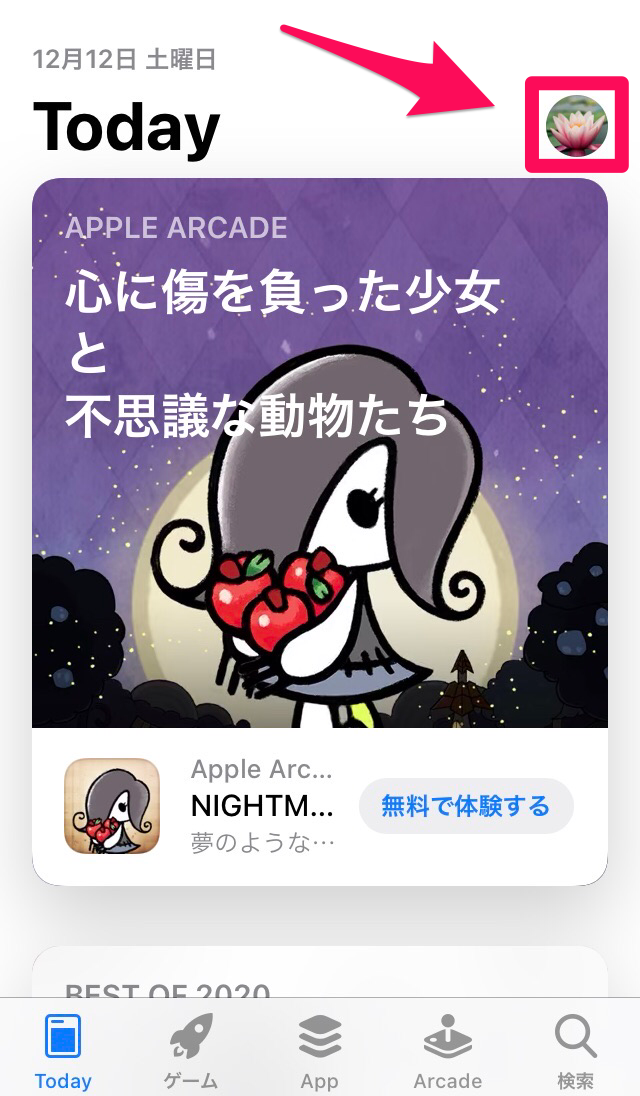
右上にある自分のアイコンマークを押します。
「購入済み」を押す
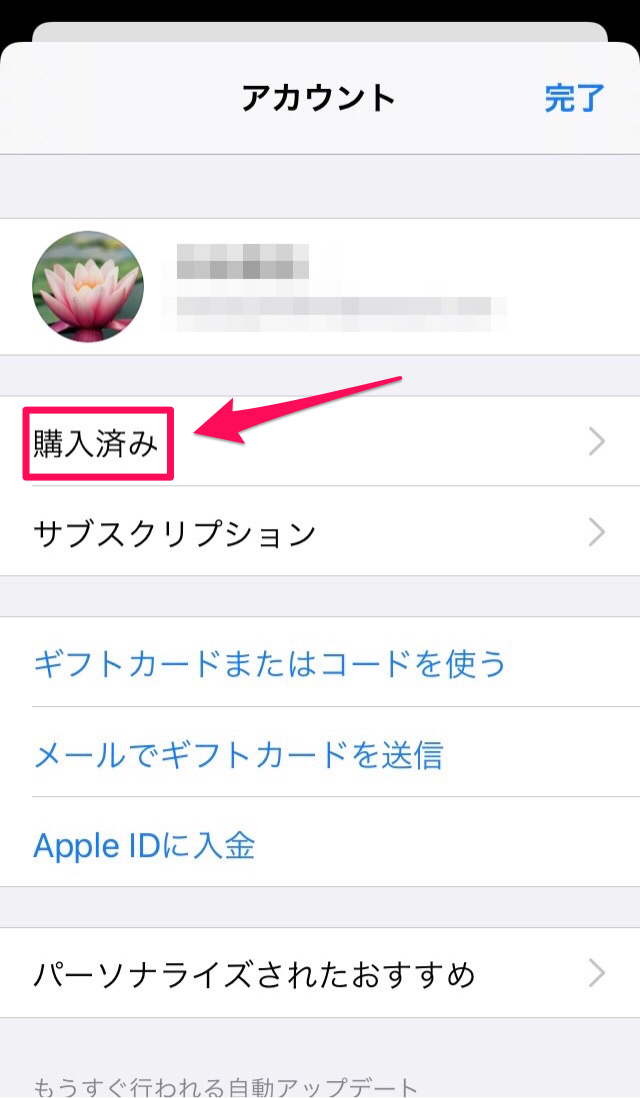
「購入済み」と書かれている部分を押してください。
「自分が購入したApp」を押す
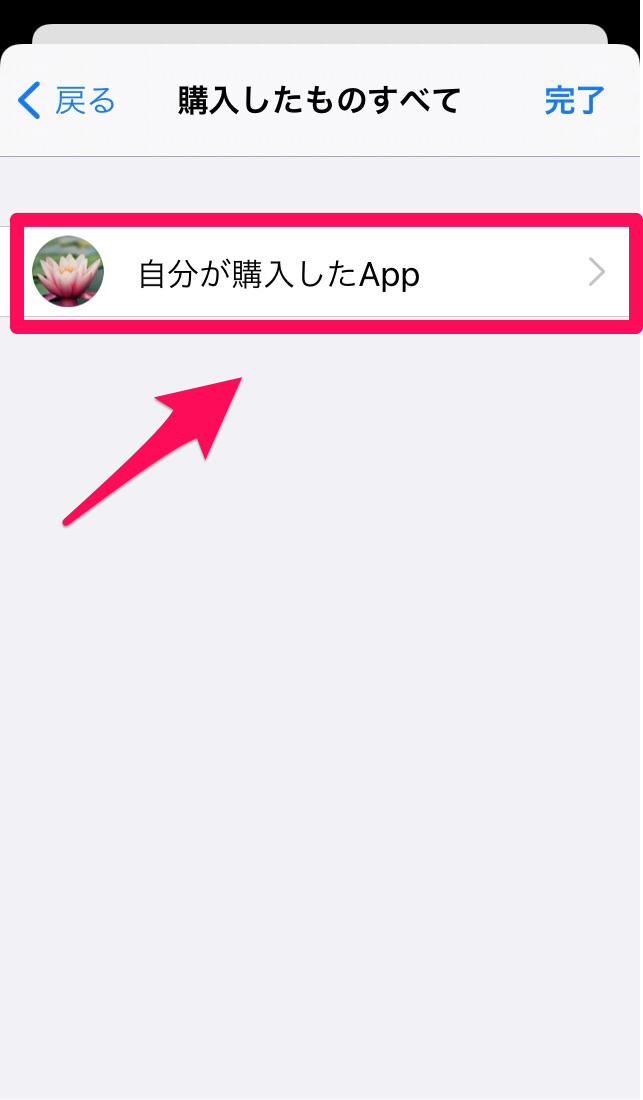
「自分が購入したApp」を押します。
「このiPhone上にない」と書かれたタブを開く
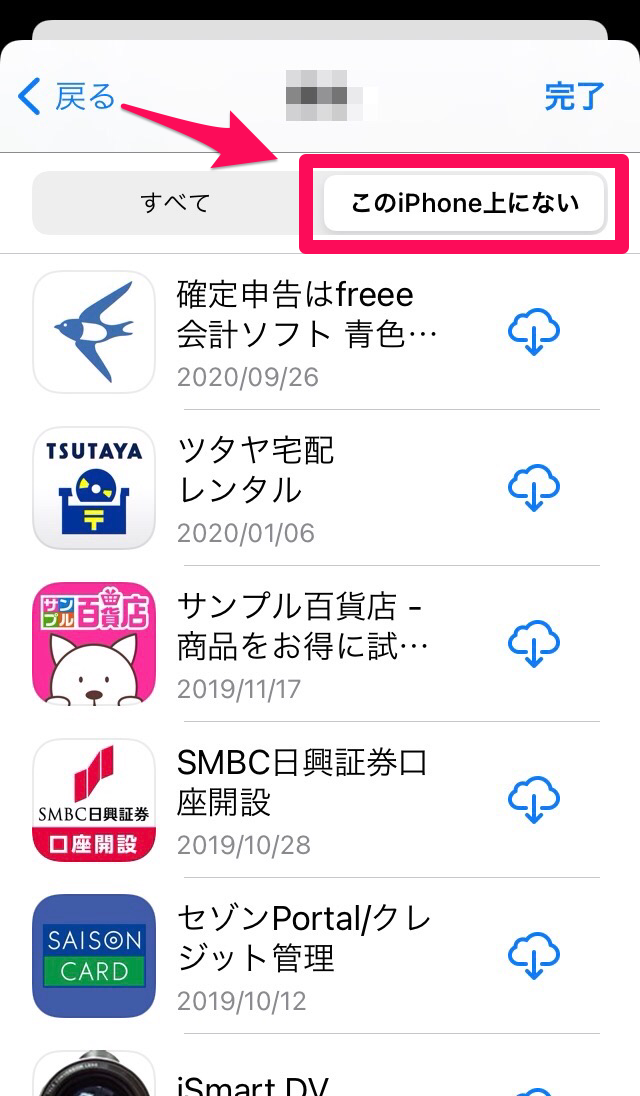
「このiPhone上にない」と書かれたタブを開きます。ここに表示されいるのが、今までにダウンロードしたことがあるけれどiPhoneのホーム画面には存在していないアプリ一覧です。
提供が終了してしまっているアプリに関してもこのアプリ一覧には表示されるため、探してみてください。
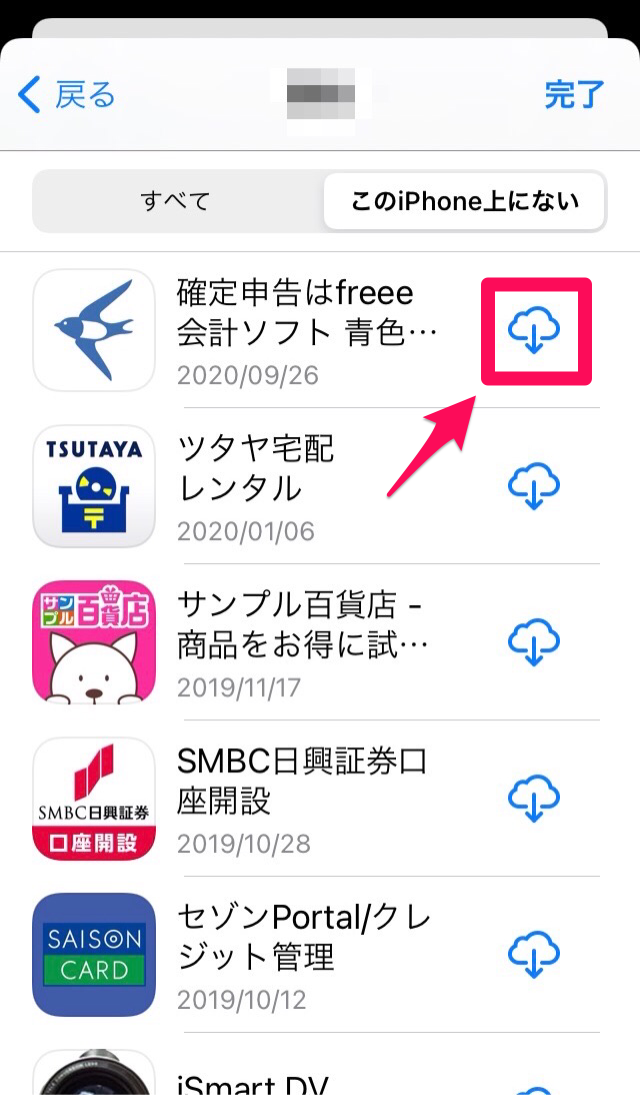
アプリ名右横にある雲のマークを押せば、再インストールすることができます。
【iPhone】アプリをバックアップ(引き継ぎ)するには?
全体的なiPhoneアプリのバックアップ方法は紹介してきましたが、個別に引き継ぎするにはどうしたらいいか説明していきます。
いつもプレイしているゲームなど、機種変更のタイミングで履歴が消えてしまうのは嫌ですよね。
必ず引き継ぎを成功させたいところです。
ゲーム内の「引き継ぎ設定」を使う
それぞれのゲーム内にある「引き継ぎ設定」を行うことをおすすめします。
前述のバックアップ専用ソフトではゲームのプレイデータを移行できると記載していますが、なんらかのトラブルで移行できない場合もあり、全てのゲームアプリに対応しているわけではありません。
それぞれのゲームアプリにはゲームデータを引き継ぐための特有の方法が存在することがほとんどです。
確実に移行させたいのであれば、やはりアプリごとに引き継ぎ設定を行ってください。
バックアップ(引き継ぎ)に失敗したら専用フォームで報告する
アプリのバックアップに失敗してしまったらそれぞれのアプリ専用のお問い合わせフォームに報告してください。
各アプリにはそれぞれ運営している会社や人がいて、バックアップに関する情報など、アプリユーザー向けの専用フォームもあるはずです。
専用フォームに報告して、解決方法を教えてもらってください。